Dead Rising 2 er den anden i Dead Rising-serien. Spillet følger Chuck Greene i tredjeperson, mens han kæmper sig gennem horder af zombier. I denne guide viser vi dig, hvordan du får spillet til at fungere på dit Linux-system.

Indholdsfortegnelse
Getting Dead Rising 2 på Linux
Dead Rising 2 er et Windows-spil, men det fungerer fint på Linux takket være magien ved Steam Play og Valves Proton-teknologi. Disse teknologier virker dog kun i Linux-udgivelsen af Steam. Så vi skal demonstrere, hvordan du installerer det, før vi viser dig, hvordan du får DR2 til at fungere.
Installer Steam
For at starte installationen skal du åbne et terminalvindue. For at åbne et terminalvindue. Du kan åbne et terminalvindue ved at trykke på Ctrl + Alt + T på tastaturet. Eller søg efter “Terminal” i appmenuen.
Når terminalvinduet er åbent og klar til at gå, skal du følge installationsinstruktionerne, der svarer til det Linux OS, du bruger i øjeblikket.
Ubuntu
For at installere Steam på Ubuntu skal du bruge apt install-kommandoen nedenfor.
sudo apt install steam
Debian
For at installere Steam på Debian Linux, skal du starte med at downloade Steam DEB-pakken direkte fra Steam-webstedet. Du kan gøre dette ved at bruge følgende wget download-kommando nedenfor.
wget https://steamcdn-a.akamaihd.net/client/installer/steam.deb
Nu hvor Steam DEB-pakken er færdig med at downloade til din Linux-pc, brug dpkg-kommandoen nedenfor for at få alt til at fungere.
sudo dpkg -i steam.deb
Nu hvor Steam DEB-pakken er sat op på din Linux-pc, brug apt-get install -f kommandoen nedenfor for at rette eventuelle afhængigheder, der april ikke har været tilfredse under installationsprocessen.
sudo apt-get install -f
Arch Linux
Steam er tilgængeligt for alle Arch Linux-brugere i “multilib”-softwarelageret. For at konfigurere det, skal du åbne filen /etc/pacman.conf i din foretrukne teksteditor. Fjern #-symbolet fra “multilib” såvel som enhver af linjerne direkte under det. Så gem det.
Efter at have gemt, skal du bruge den første pacman-kommando til at gensynkronisere med Arch Linux-serverne. Brug derefter den anden pacman-kommando til at konfigurere Steam-appen på dit Arch Linux-system.
sudo pacman -Syuu
sudo pacman -S steam
Fedora/OpenSUSE
Både Fedora og OpenSUSE kan installere Steam ud af boksen med inkluderede softwarelagre. Når det er sagt, føler vi, at Flatpak-udgivelsen af Steam fungerer meget bedre på disse operativsystemer. Følg venligst disse instruktioner for installation i stedet.
Flatpak
For at konfigurere Steam på Flatpak skal du først konfigurere Flatpak-runtiden på dit system. Du kan gøre dette ved at installere “flatpak”-pakken eller ved at følge vores Flatpak-guide om emnet.
Efter opsætning af runtime kan du installere Steam på din Linux-pc med de to kommandoer nedenfor.
flatpak remote-add --if-not-exists flathub https://flathub.org/repo/flathub.flatpakrepo
flatpak install flathub com.valvesoftware.Steam
Installer Dead Rising 2 på Linux
Nu hvor Steam er aktiveret, åbn appen og log ind med dine brugeroplysninger. Følg derefter trin-for-trin instruktionerne nedenfor for at lære, hvordan du får Dead Rising 2 til at fungere på Linux!
Trin 1: Åbn menuen “Steam”, og klik på knappen “Indstillinger” indeni. Derfra skal du søge efter “Steam Play”-området og klikke på det. Derefter skal du markere både feltet “Aktiver Steam Play for understøttede titler” samt knappen “Aktiver Steam Play for alle andre titler”. Klik på knappen “OK” for at anvende ændringerne.
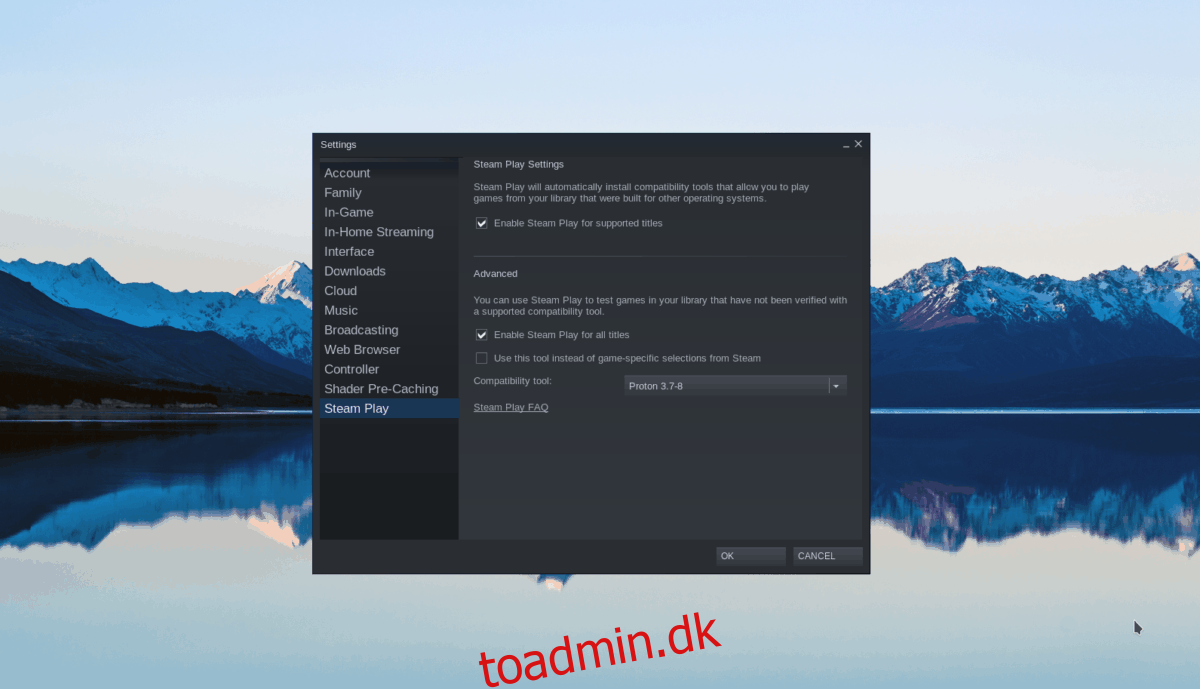
Trin 2: Klik på knappen “Store” for at få adgang til Steam-butikken. Kig derefter efter søgefeltet, og skriv “Dead Rising 2.” Tryk derefter på Enter-tasten for at se søgeresultaterne.
Kig gennem søgeresultaterne for Dead Rising 2. Derfra skal du klikke på spillet for at få adgang til dets Steam Storefront-side.
Trin 3: På Dead Rising 2 Storefront-siden skal du finde den grønne “tilføj til indkøbskurv”-knap på siden og klikke på den med musen. Når du klikker på knappen “Tilføj til indkøbskurv”, vil den tilføje den til din Steam-kontos spilbibliotek.
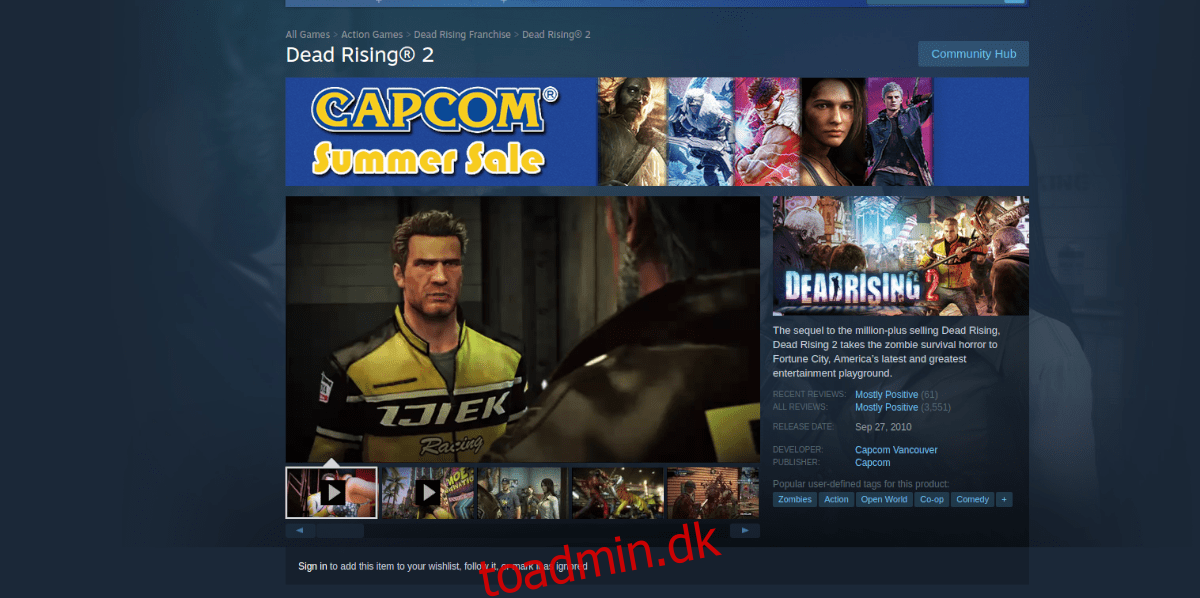
Trin 4: Klik på knappen “Bibliotek” for at gå til dit Steam-bibliotek. Når du er i dit bibliotek, skal du finde søgeknappen og klikke på den for at søge. Indtast derefter Dead Rising 2 i boksen.
Når du finder Dead Rising 2, vil du se en blå “INSTALL”-knap. Klik på denne knap for at begynde at downloade og installere Dead Rising 2 på din Linux-pc. Huske; denne download kan tage noget tid.
Trin 5: Når overførslen er færdig, bliver den blå “INSTALL”-knap til en grøn “PLAY”-knap. Herfra kan du klikke på “PLAY”-knappen for at starte spillet for første gang.

Forstå venligst, at første gang du starter DR2, er du april skal vente lidt, da Steam Play skal konfigurere det først. Godt spil!

